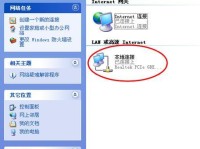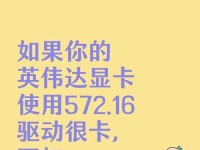BIOS(基本输入/输出系统)是一种固件,嵌入在计算机的主板上。通过BIOS,用户可以配置和管理计算机硬件和软件。其中一个常见的设置就是选择启动设备,决定计算机从哪个设备引导操作系统。本教程将重点介绍如何在BIOS中将硬盘设为第一启动项。

了解BIOS设置
BIOS是计算机启动过程中的关键组件之一,它负责初始化硬件、加载引导程序并引导操作系统。通过进入BIOS设置界面,用户可以访问和更改各种系统设置。
进入BIOS设置界面
1.在计算机开机时按下Del、F2、F10或者ESC等键(具体键位取决于电脑品牌和型号)。
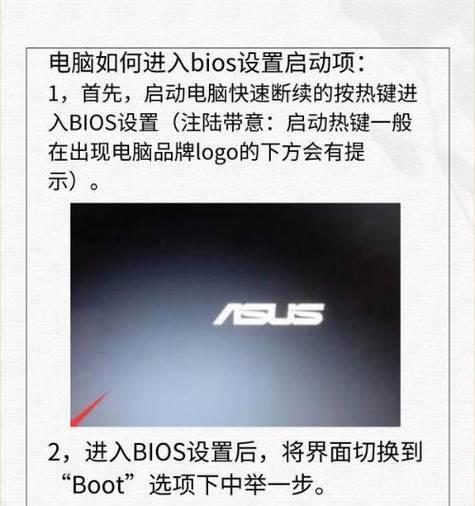
2.进入BIOS界面后,使用方向键在菜单中选择“Boot”(引导)或类似选项。
选择启动设备
1.在“Boot”菜单中,找到“BootPriority”(启动顺序)或类似选项。
2.使用方向键将光标移动到“BootPriority”选项上。
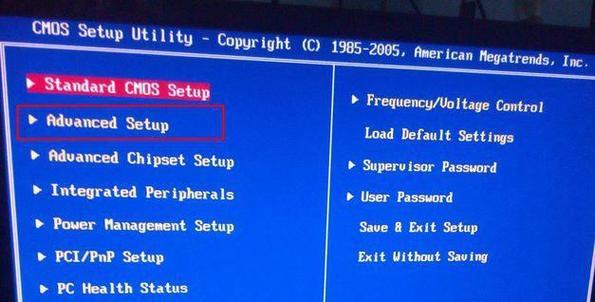
将硬盘设为第一启动项
1.在“BootPriority”选项下,找到“FirstBootDevice”(第一启动设备)或类似选项。
2.使用方向键将光标移动到“FirstBootDevice”选项上。
选择硬盘作为第一启动设备
1.在“FirstBootDevice”选项下,选择“HardDrive”(硬盘)或类似选项。
2.确保“HardDrive”选项被设置为第一优先级。
保存设置并退出BIOS
1.使用快捷键或者菜单选项保存设置。通常是按下F10键保存并退出。
2.在弹出的对话框中,选择“Yes”或“OK”确认保存并退出BIOS设置。
重新启动计算机
1.在确认保存设置后,计算机将会重新启动。
2.确保操作系统正常引导并进入桌面。
检查设置是否生效
1.如果一切顺利,计算机应该从硬盘而不是其他设备启动。
2.可以通过重启计算机并观察引导过程来检查设置是否生效。
修改BIOS设置的注意事项
1.在修改BIOS设置之前,务必了解自己的计算机型号和厂商。不同的品牌和型号可能有不同的BIOS设置界面。
2.谨慎修改BIOS设置,错误的设置可能导致计算机无法启动或其他问题。
其他启动设备选项
1.除了硬盘,BIOS通常还提供其他启动设备选项,如光驱、USB设备、网络等。
2.用户可以根据需求设置其他设备为启动设备。
恢复默认设置
1.如果不确定如何修改BIOS设置,或者出现问题后想要恢复原始设置,可以选择恢复默认设置选项。
2.恢复默认设置将会重置所有BIOS选项为出厂预设值。
寻求帮助
1.如果在修改BIOS设置过程中遇到问题,可以参考计算机的用户手册或访问厂商的支持网站。
2.在线技术论坛和社区也是寻求帮助和解决问题的好地方。
小心操作
1.修改BIOS设置需要小心操作,确保在了解每个选项的含义和影响后才进行修改。
2.不正确的设置可能导致计算机性能下降、系统不稳定或无法启动。
经常备份数据
1.修改BIOS设置可能会导致操作系统无法正常引导,因此在进行任何修改之前,请务必备份重要的数据。
2.这样可以确保即使出现问题,也能够恢复数据并避免数据丢失。
通过本教程,您学习了如何进入BIOS设置界面,并将硬盘设为第一启动项。在修改BIOS设置时,请小心操作,并确保备份重要数据。如有问题,请寻求相关支持或咨询专业人士。